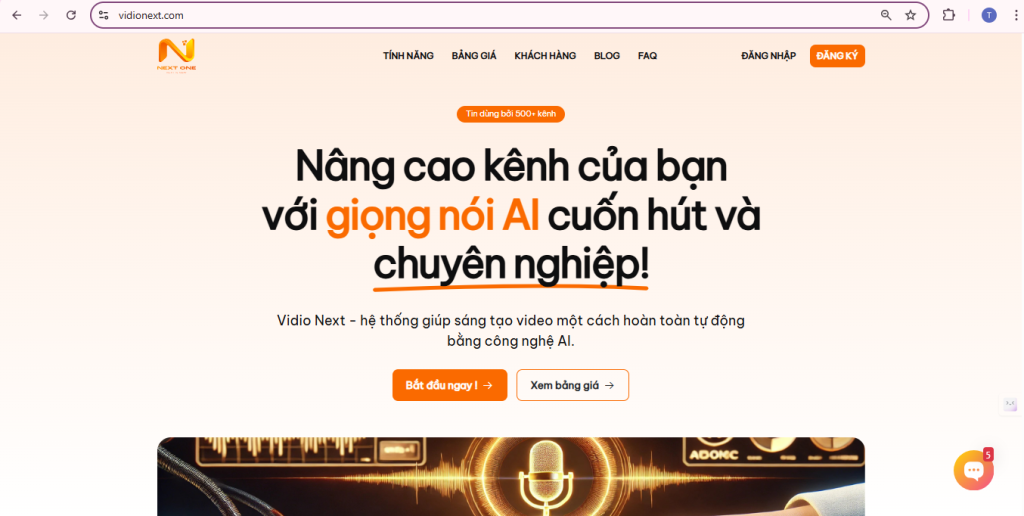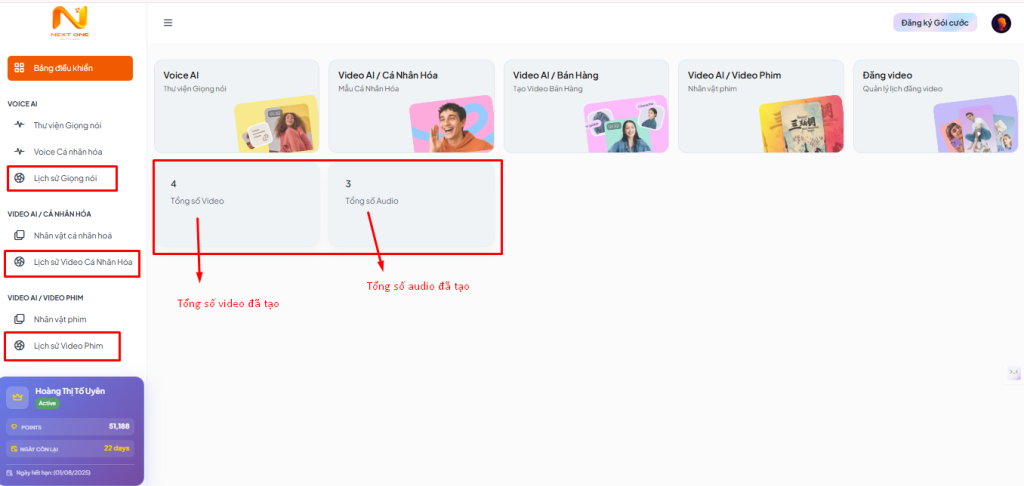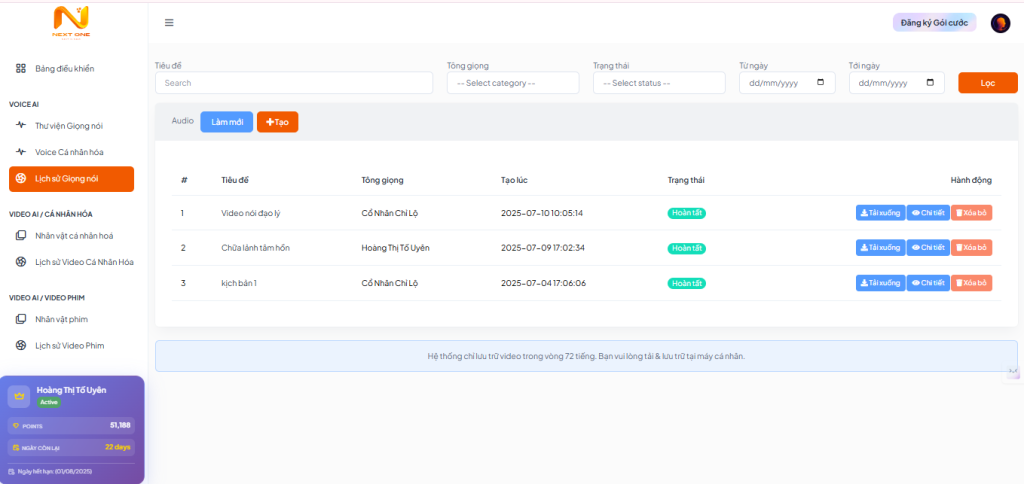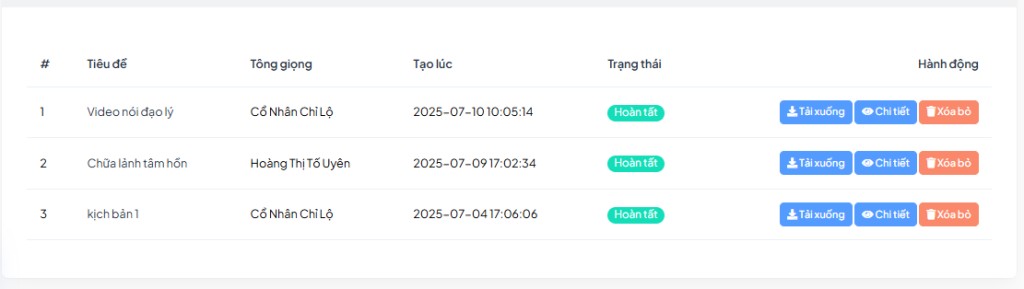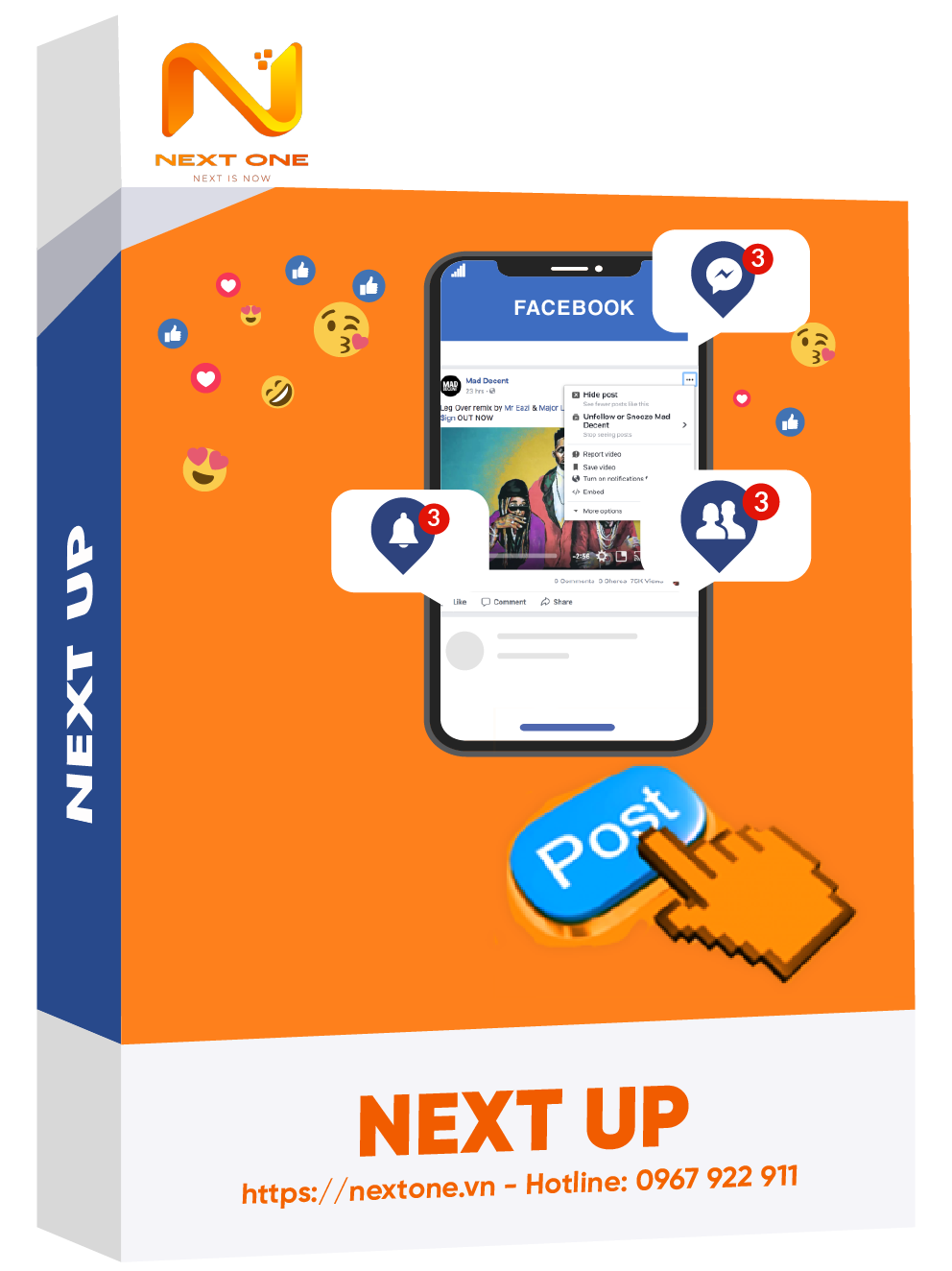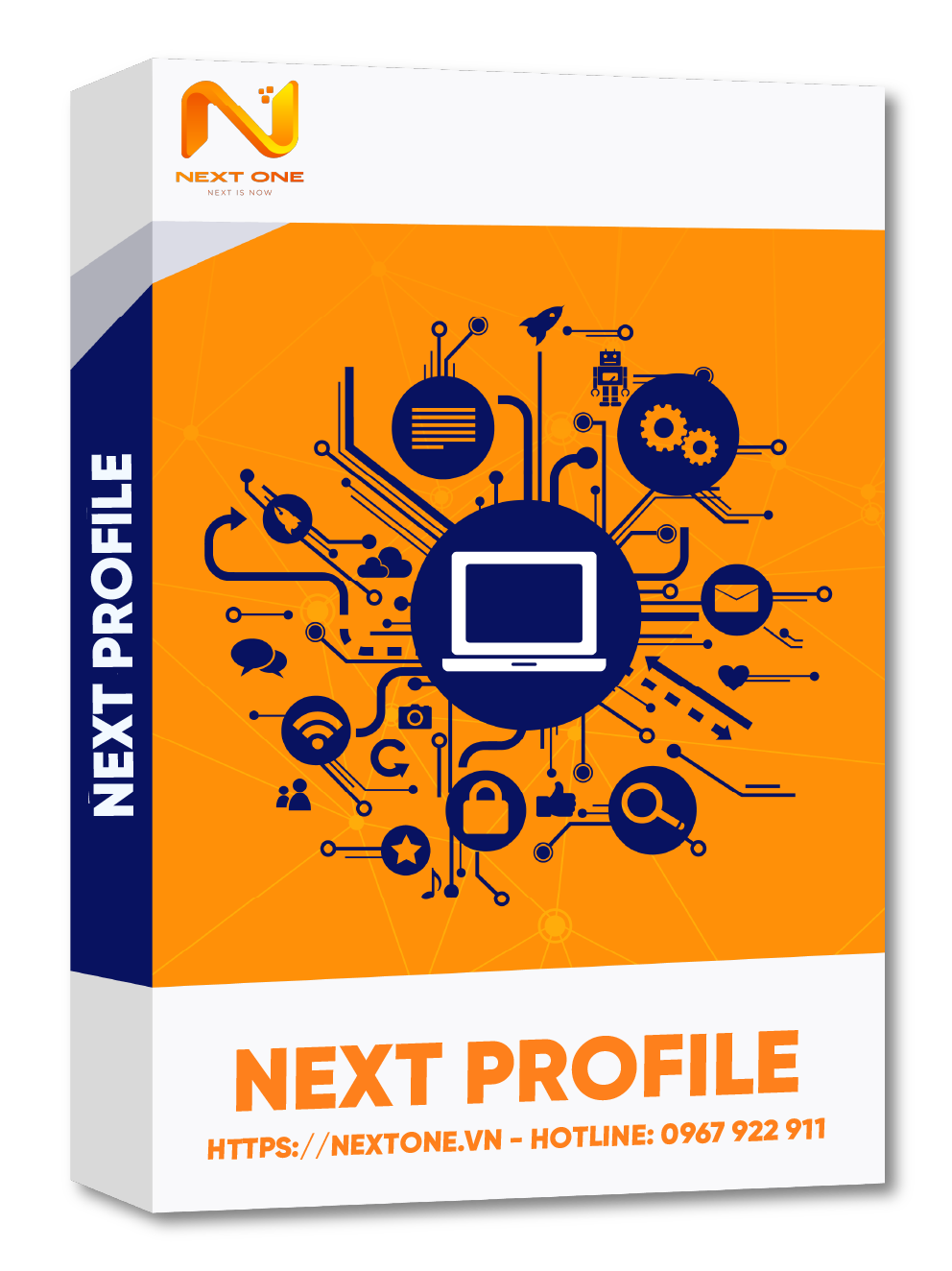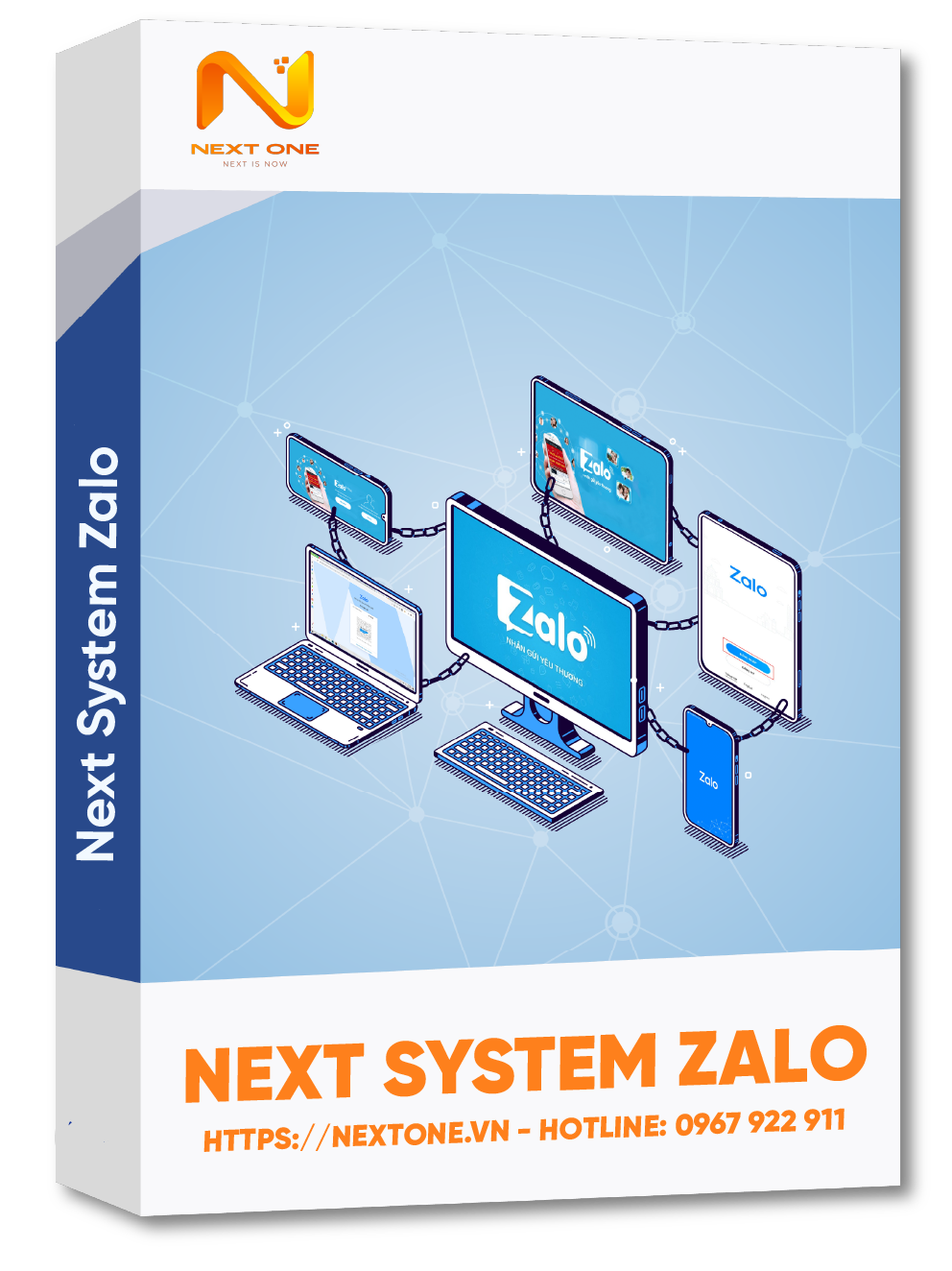Hướng dẫn kiểm tra lịch sử hoạt động trên Vidio Next
Hoàng Uyên 11/07/2025
Nhờ có công nghệ AI, việc tạo hàng trăm video, audio trong một ngày với phần mềm Vidio Next là điều bạn hoàn toàn có thể làm được. Nhưng làm thế nào để kiểm soát tiến độ và theo dõi các sản phẩm này? Hãy cùng theo dõi hướng dẫn kiểm tra lịch sử hoạt động trên Vidio Next trong bài viết dưới đây.
1. Bước 1: Đăng nhập tài khoản
Để bắt đầu, hãy mở phần mềm Vidio Next trên thiết bị của bạn. Tại màn hình chính, nhập thông tin tài khoản của bạn gồm tên đăng nhập và mật khẩu. Nếu bạn quên mật khẩu, hãy sử dụng tùy chọn khôi phục mật khẩu để lấy lại quyền truy cập. Xem chi tiết hướng dẫn đăng nhập tài khoản tại đây.
2. Bước 2: Vào mục lịch sử hoạt động
Sau khi đăng nhập, tìm mục lịch sử giọng nói trong danh sách bên trái của giao diện, nằm dưới phần Voice AI. Ngoài ra, bạn cũng có thể kiểm tra lịch sử video trong các mục lịch sử video cá nhân hóa hoặc lịch sử video phim thuộc phần Video AI. Nhấn vào mục phù hợp để truy cập thông tin chi tiết về hoạt động trước đó của bạn.
>> Xem thêm: Tạo giọng đọc AI cá nhân hóa với Vidio Next đơn giản
3. Bước 3: Lọc tìm kiếm video/audio
Trong trang lịch sử hoạt động, bạn sẽ thấy một thanh tìm kiếm nằm ở phía trên cùng. Tại đây, bạn có thể lọc nội dung bằng cách nhập tiêu đề video hoặc audio vào ô tìm kiếm. Ngoài ra, bạn có thể sử dụng các tùy chọn lọc khác như tông giọng và trạng thái để tìm kiếm một cách cụ thể hơn.
Nếu muốn xác định khoảng thời gian nhất định, bạn cũng có thể điền vào các ô từ ngày và tới ngày để thu hẹp kết quả tìm kiếm. Nhấn vào nút lọc để xem kết quả phù hợp với các tiêu chí bạn đã chọn.
4. Bước 4: Tải xuống hoặc chỉnh sửa lại
Khi bạn đã tìm thấy video hoặc audio cần thiết, hãy nhấn vào tùy chọn tải xuống nếu muốn lưu về thiết bị của mình. Nếu bạn cần chỉnh sửa, nhấn vào chi tiết để thực hiện các điều chỉnh cần thiết cho nội dung mong muốn. Nếu muốn xóa video hoặc audio, nhấn vào xóa bỏ.
Trên đây là hướng dẫn kiểm tra lịch sử hoạt động trên Vidio Next mà NextOne tổng hợp lại. Theo dõi lịch sử hoạt động trên Vidio Next không chỉ giúp bạn quản lý nội dung đã tạo mà còn tạo điều kiện để cá nhân hóa trải nghiệm người dùng. Qua những bước hướng dẫn trong bài viết, hy vọng bạn đã có thể dễ dàng kiểm tra lịch sử hoạt động của mình. Hãy sử dụng thông tin này để tối ưu hóa thời gian sản xuất video, audio và tận hưởng những trải nghiệm video tốt nhất mà Vidio Next mang lại.
>> Mời bạn tham khảo thêm: Hướng dẫn chọn giọng AI hợp nội dung video trong Vidio Next
KINH DOANH
Khu vực miền Bắc
HOTLINE: 0967 922 911
Khu vực miền Nam
Mr. Đoàn Dũng: 0815 747 579
HỖ TRỢ CSKH
0975.73.2086
Support 1: 0975.73.2086
Support 2: 0326.99.2086
Suport: 0326.72.2086